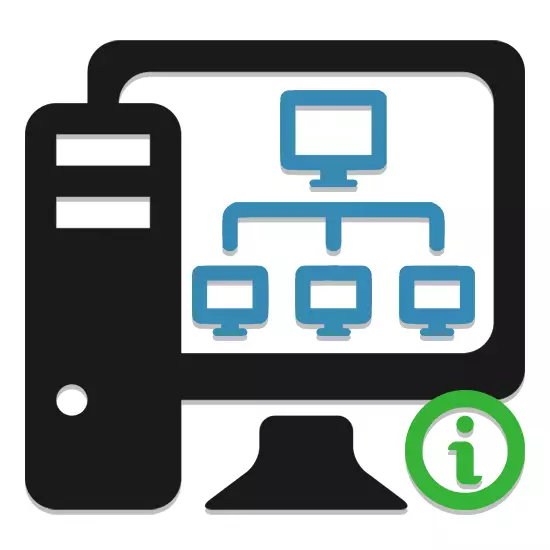
ໃນເຄືອຂ່າຍທ້ອງຖິ່ນຫນຶ່ງ, ຈໍານວນຄອມພິວເຕີ້ທີ່ມີຈໍານວນຫລາຍພໍສົມຄວນ, ແຕ່ລະອັນມີຊື່ວ່າມີຊື່ສຽງຂອງຕົນເອງ. ພາຍໃຕ້ບົດຂຽນນີ້, ພວກເຮົາຈະເວົ້າກ່ຽວກັບວິທີການລະບຸຊື່ນີ້.
ພວກເຮົາຮຽນຮູ້ຊື່ຂອງ PC ໃນເຄືອຂ່າຍ
ພວກເຮົາຈະພິຈາລະນາເບິ່ງທັງເຄື່ອງມືລະບົບທີ່ມີຢູ່ໂດຍຄ່າເລີ່ມຕົ້ນໃນແຕ່ລະລຸ້ນຂອງ Windows ແລະໂປແກຼມພິເສດ.ວິທີທີ່ 1: ອ່ອນ
ມັນມີຫລາຍໂປແກຼມທີ່ຊ່ວຍໃຫ້ທ່ານສາມາດຊອກຫາຊື່ແລະຂໍ້ມູນອື່ນໆກ່ຽວກັບຄອມພິວເຕີ້ທີ່ເຊື່ອມຕໍ່ກັບເຄືອຂ່າຍທ້ອງຖິ່ນ. ພວກເຮົາຈະພິຈາລະນາ MyLanViewer - ຊອບແວທີ່ຊ່ວຍໃຫ້ທ່ານສາມາດສະແກນການເຊື່ອມຕໍ່ເຄືອຂ່າຍ.
ດາວໂຫລດ MyLanViewer ຈາກເວັບໄຊທ໌ທາງການ
- ດາວໂຫລດ, ຕິດຕັ້ງແລະດໍາເນີນໂຄງການ. ມັນເປັນໄປໄດ້ສໍາລັບການຟຣີພຽງແຕ່ 15 ມື້ເທົ່ານັ້ນ.
- ກົດປຸ່ມ "ສະແກນ" ແລະຢູ່ເທິງແຜງດ້ານເທິງໃຫ້ຄລິກໃສ່ປຸ່ມເລີ່ມຕົ້ນສະແກນໄວ.
- ບັນຊີລາຍຊື່ຂອງທີ່ຢູ່ຈະຖືກນໍາສະເຫນີ. ໃນ "ຄອມພິວເຕີຂອງທ່ານ" ແຖວ ", ກົດທີ່ໄອຄອນດ້ວຍຮູບພາບບວກ.
- ຊື່ທີ່ທ່ານຕ້ອງການແມ່ນຕັ້ງຢູ່ໃນ "ຊື່ເຈົ້າພາບ".
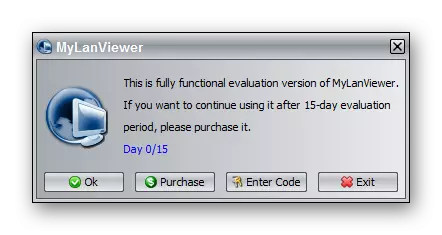
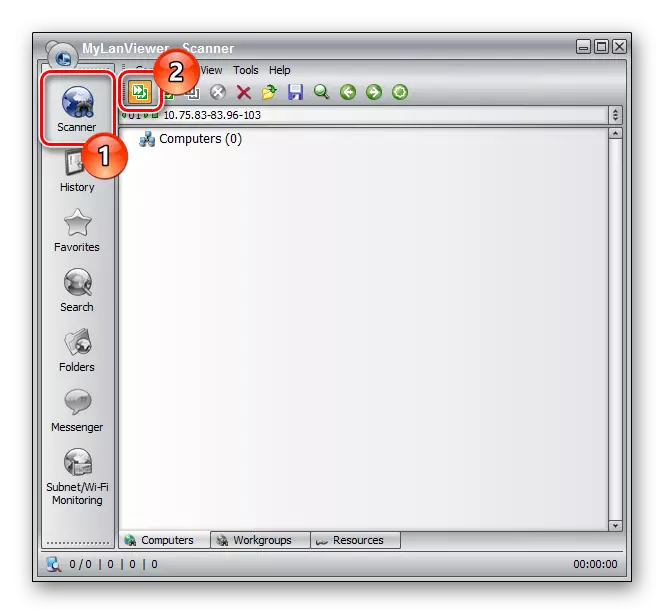
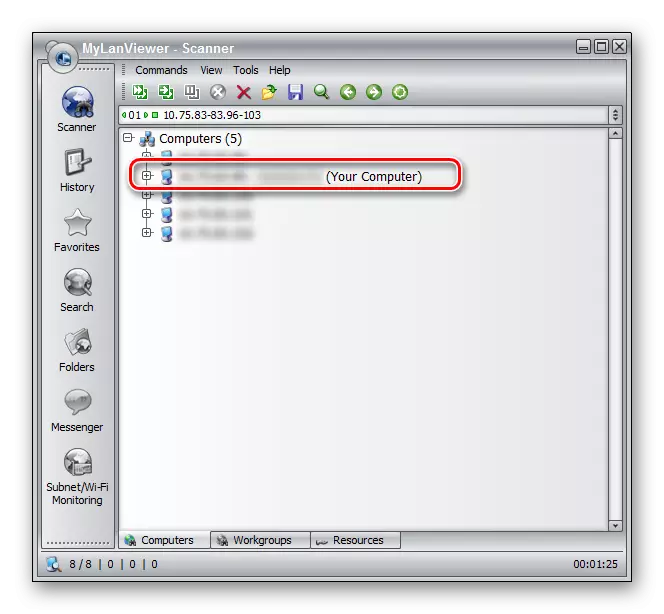
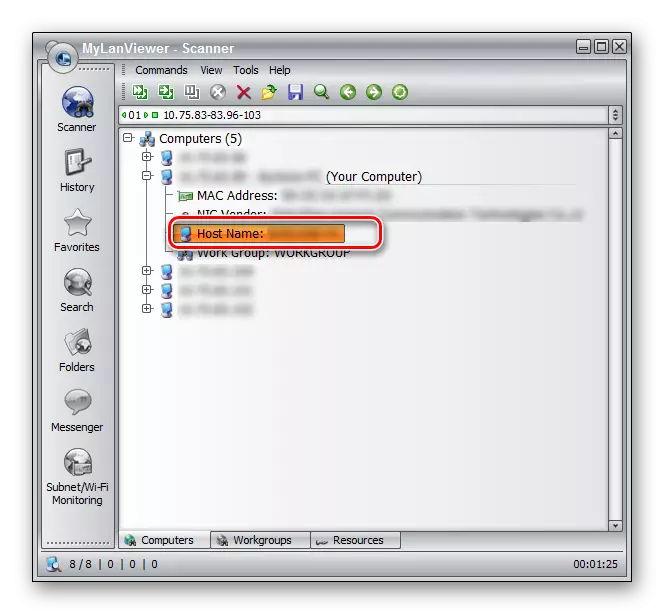
ທາງເລືອກອື່ນ, ທ່ານສາມາດກວດສອບຄຸນລັກສະນະອື່ນໆຂອງໂປແກຼມໄດ້ຢ່າງອິດສະຫຼະ.
ວິທີທີ່ 2: "" ເສັ້ນຄໍາສັ່ງ "
ທ່ານສາມາດຊອກຫາຊື່ຄອມພິວເຕີໃນເຄືອຂ່າຍໂດຍໃຊ້ "ເສັ້ນຄໍາສັ່ງ". ວິທີການນີ້ຈະຊ່ວຍໃຫ້ທ່ານສາມາດຄິດໄລ່ບໍ່ພຽງແຕ່ຊື່ຂອງ PC ເທົ່ານັ້ນ, ແຕ່ຍັງມີຂໍ້ມູນອື່ນໆອີກ, ຍົກຕົວຢ່າງ, ຕົວລະບຸຫຼືທີ່ຢູ່ IP.ຖ້າມີຄໍາຖາມໃດໆເກີດຂື້ນໃນວິທີການນີ້, ກະລຸນາຕິດຕໍ່ຫາພວກເຮົາໃນຄໍາເຫັນ.
ເບິ່ງຕື່ມ: ວິທີການຊອກຫາ ID ຄອມພິວເຕີ
ວິທີທີ່ 3: ປ່ຽນຊື່
ວິທີທີ່ງ່າຍທີ່ສຸດຂອງການຄິດໄລ່ຊື່ແມ່ນເພື່ອເບິ່ງຄຸນສົມບັດຂອງຄອມພິວເຕີ. ເພື່ອເຮັດສິ່ງນີ້, ໃຫ້ກົດຂວາໃສ່ປຸ່ມ "Start" ແລະໃນຕົວເລືອກ System Item.
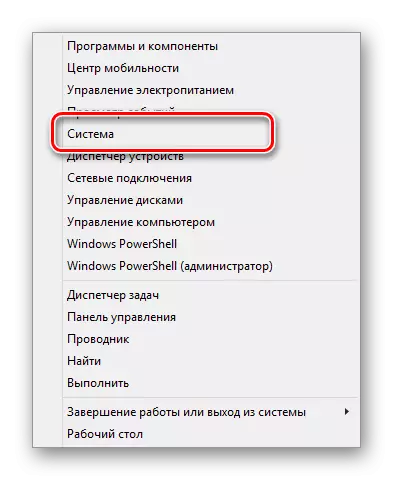
ຫຼັງຈາກເປີດປ່ອງຢ້ຽມ "ລະບົບ", ຂໍ້ມູນທີ່ທ່ານຕ້ອງການຈະຖືກນໍາສະເຫນີໃນ "ຊື່ເຕັມ".
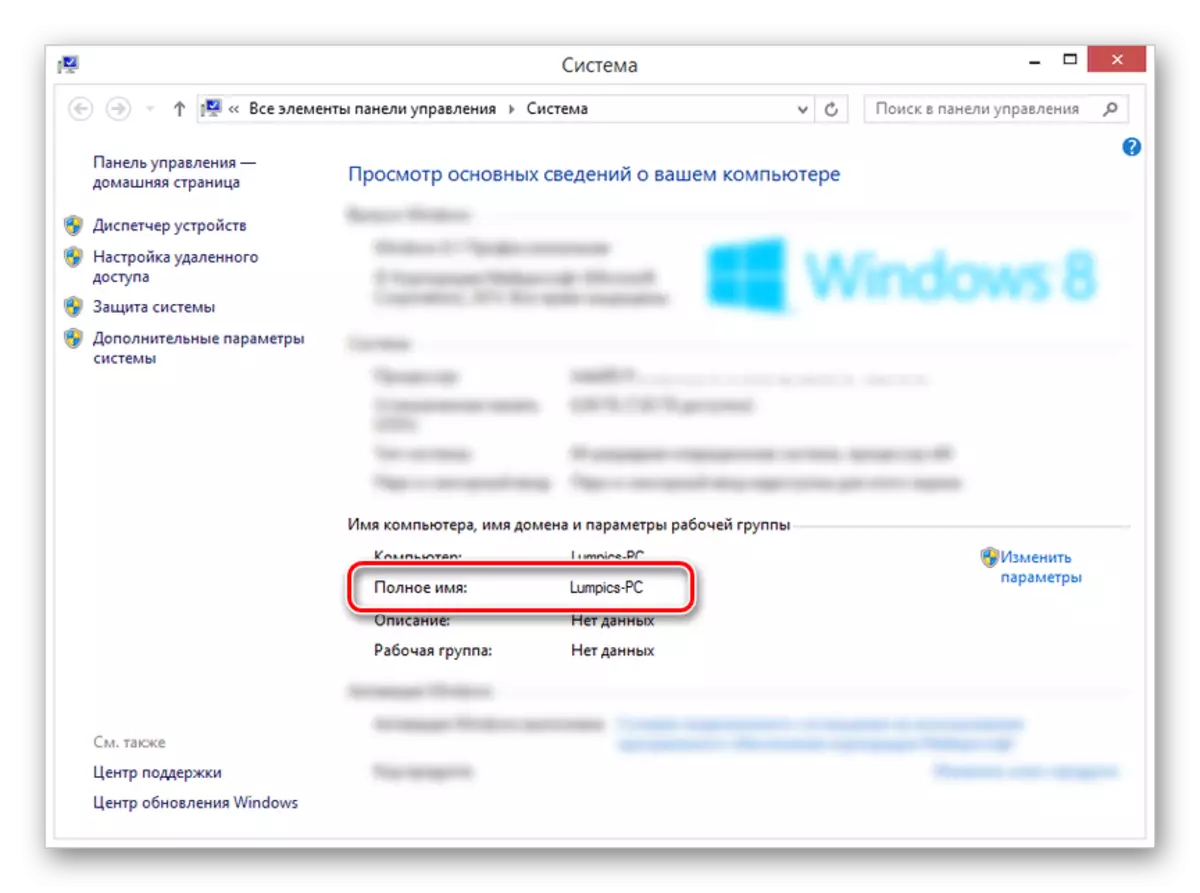
ໃນທີ່ນີ້ທ່ານສາມາດຮຽນຮູ້ຂໍ້ມູນອື່ນໆໃນຄອມພີວເຕີ້, ພ້ອມທັງດັດແກ້ພວກມັນ.
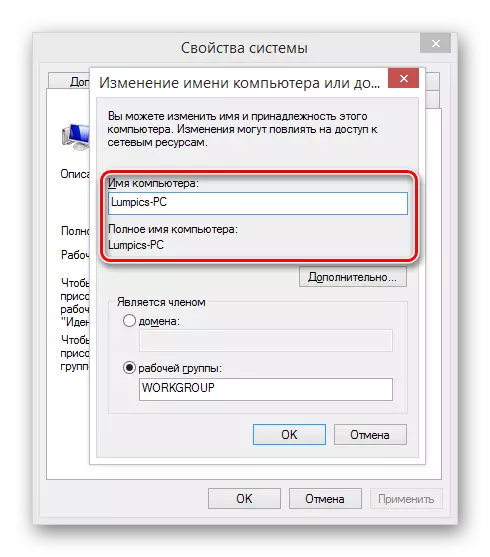
ອ່ານເພີ່ມເຕີມ: ວິທີການປ່ຽນຊື່ຂອງ PC
ສະຫຼຸບ
ວິທີການທີ່ໄດ້ພິຈາລະນາໃນບົດຂຽນຈະຮຽນຮູ້ທີ່ຈະຊອກຫາຊື່ຂອງຄອມພິວເຕີໃດໆໃນເຄືອຂ່າຍທ້ອງຖິ່ນ. ໃນເວລາດຽວກັນ, ຄວາມສະດວກທີ່ສຸດແມ່ນວິທີການທີສອງ, ເພາະວ່າມັນອະນຸຍາດໃຫ້ທ່ານສາມາດຄິດໄລ່ຂໍ້ມູນເພີ່ມເຕີມໂດຍບໍ່ຕ້ອງການການຕິດຕັ້ງຊອບແວຂອງພາກສ່ວນທີສາມ.
